Anuncio
 Hay dos pasos principales sobre cómo iniciar un webcomic; creando el sitio web y dibujando cómics. Por supuesto, esto está un poco simplificado, pero muchas personas están aterrorizadas por la idea de tener que crear una buena plataforma en línea para sus dibujos.
Hay dos pasos principales sobre cómo iniciar un webcomic; creando el sitio web y dibujando cómics. Por supuesto, esto está un poco simplificado, pero muchas personas están aterrorizadas por la idea de tener que crear una buena plataforma en línea para sus dibujos.
No deberían serlo. Al igual que las carteras fotográficas y las tiendas web, otros diseñadores web han creado una plantilla webcomic simple, fácil de usar y fácil de mantener. Lo has adivinado, estamos hablando de la adaptación de WordPress.
ComicPress [URL rota eliminada]
ComicPress se marca a sí mismo como El tema de publicación de historietas de WordPress; y uno bueno lo es. Es utilizado por muchas publicaciones webcomic populares, incluyendo Fox, Jugador VS. Jugador (mostrado a continuación), Dr. McNinja, Nuklear Power, Vida extra, Starlip y Pastel de Octupus. Consulte estos sitios web (y más en el sitio web de ComicPress) para tener una idea clara de lo que es posible usando este tema y un par de complementos. Verdaderamente, ComicPress se muestra no solo como una interpretación aficionada de una buena plataforma de publicación de cómics, sino simplemente como la última en su forma real.
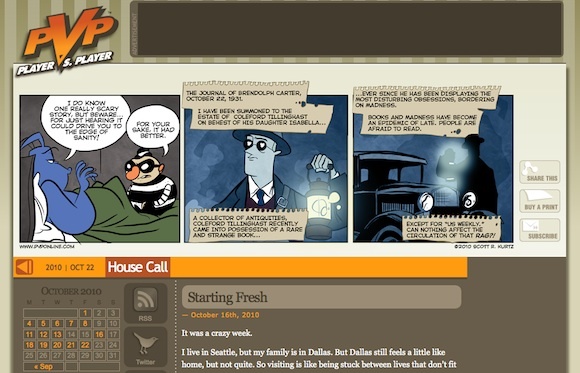
Hay dos modos de visualización para ComicPress, la vista de cómic y el blog. De forma predeterminada, el blog se muestra debajo del último cómic, al igual que en la captura de pantalla anterior, pero también puede mostrar únicamente el blog o el cómic y guardar el otro para una parte separada del sitio.
Instalando ComicPress para WordPress
En este tutorial, asumiremos que tiene un WordPress válido instalación - es decir, alojado por usted y no por WordPress.com. WordPress es un llamado sistema de gestión de contenidos, utilizado como ingrediente principal por una gran cantidad de blogs (incluido este), sitios web de empresas, tiendas web y pronto su propio webcomic. Lo mejor de todo, es completamente gratis.
Descargue la última versión de ComicPress del sitio web [URL eliminada eliminada], cárguela y descomprímala en wp-content / themes / comicpress. Si el administrador de archivos de su servidor host no admite la extracción de archivos, deberá descomprimirlo en su computadora y subir Los 3 mejores clientes FTP gratuitos para WindowsFTP es un método útil para compartir archivos y el método de acceso para subir archivos a un servidor web. Aquí están los mejores clientes FTP que puede obtener de forma gratuita. Lee mas Cada archivo por separado. Es crucial seguir esta estructura de carpetas al pie de la letra; sus archivos de tema deben estar en una carpeta "comicpress", todo en minúsculas, o no funcionará.
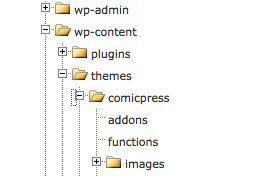
A continuación, vaya a Complementos -> Agregar nuevo en la barra lateral de WordPress e instale ambos Gerente de ComicPress y el Compañero temático plugins, como se muestra a continuación. Asegúrate de activarlos también. Se le solicitará que lo haga después de cada instalación, o puede hacerlo más adelante yendo a Complementos -> Complementos.
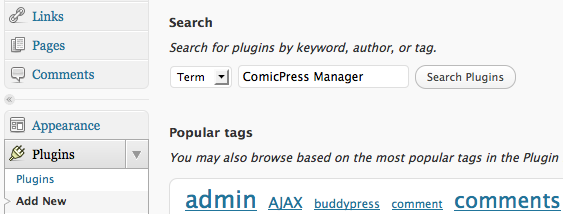
Seleccione Apariencia -> Temas en la barra lateral y active el tema de ComicPress que se muestra en la mitad inferior de la página, debajo de Temas disponibles.

En Publicaciones -> Categorías, agregue dos nuevas categorías; "Comic" y "Blog". Solo necesita nombrarlos, por lo que puede dejar los otros campos de texto en blanco. Si todo salió bien, ahora tiene tres categorías; Cómic, Blog y Sin categoría.
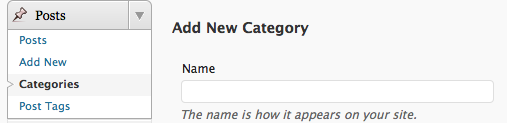
Vaya a Publicaciones -> ComicPress -> Configuración de administrador, desplácese hasta la parte inferior de la página y haga clic en el Primer intento botón. Esto creará las estructuras de carpetas necesarias para administrar tus cómics y publicar una fuente RSS. También vaya a Publicaciones -> ComicPress -> Configuración de ComicPress, y asegúrese de que la instalación haya detectado las categorías de "Blog" y "Comic" que creó más adelante.

Puede configurar la configuración general de ComicPress en Apariencia -> Opciones de ComicPress. Las opciones son muchas, pero se explican por sí mismas. Lo más interesante para una instalación básica es la opción de deshabilitar el blog o el comentario en su página de destino.

Esa es toda la configuración necesaria. Puedes publicar tu primer cómic yendo a Publicaciones -> Comicpress y cargando un doodle. La imagen debe usar la siguiente nomenclatura: AAAA-MM-DD-Nombre-del-cómic.ext, siendo ext su formato de archivo (por ejemplo, jpg o png), y el nombre de su cómic nunca contiene solo un número. Cargar su imagen de esta manera agrega el título, la fecha apropiados y hace que aparezca en el sitio justo cuando carga.
¿Tienes alguna otra gran idea para webcomic? ¡Háganos saber en los comentarios a continuación!
Soy escritor y estudiante de ciencias de la computación de Bélgica. Siempre puedes hacerme un favor con una buena idea de artículo, recomendación de libro o idea de receta.